Verwenden der CSS Painting API
Die CSS Paint API wurde entwickelt, um Entwicklern zu ermöglichen, programmgesteuert Bilder zu definieren, die dann überall dort verwendet werden können, wo ein CSS-Bild aufgerufen werden kann, wie z.B. CSS background-image, border-image, mask-image usw.
Um programmgesteuert ein Bild zu erstellen, das von einem CSS-Stylesheet verwendet wird, müssen wir einige Schritte durchgehen:
- Definieren Sie ein Paint-Worklet mit der Funktion
registerPaint() - Registrieren Sie das Worklet
- Integrieren Sie die
paint()CSS-Funktion
Um diese Schritte näher zu erläutern, beginnen wir damit, einen halb-hervorgehobenen Hintergrund zu erstellen, ähnlich wie bei diesem Header:
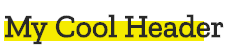
Hinweis: Sehen Sie sich das Beispiel der CSS Painting API für eine vollständige funktionierende Demo zusammen mit dem Quellcode an.
CSS Paint Worklet
In einer externen Scriptdatei verwenden wir die Funktion registerPaint(), um unserem CSS Paint Worklet einen Namen zu geben. Sie nimmt zwei Parameter an. Der erste ist der Name, den wir dem Worklet geben – dies ist der Name, den wir in unserem CSS als Parameter der paint()-Funktion verwenden, wenn wir diesen Stil auf ein Element anwenden wollen. Der zweite Parameter ist die Klasse, die alle magischen Aktionen ausführt, indem sie die Kontextoptionen definiert und das zeichnet, was auf die zweidimensionale Leinwand gemalt werden soll, die unser Bild sein wird.
registerPaint(
"header-highlight",
class {
/*
* define if alpha transparency is allowed alpha
* is set to true by default. If set to false, all
* colors used on the canvas will be fully opaque
*/
static get contextOptions() {
return { alpha: true };
}
/*
* ctx is the 2D drawing context
* a subset of the HTML Canvas API.
*/
paint(ctx) {
ctx.fillStyle = "hsl(55 90% 60% / 100%)";
ctx.fillRect(0, 15, 200, 20); /* order: x, y, w, h */
}
},
);
In diesem Klassenbeispiel haben wir eine einzige Kontextoption mit der Funktion contextOptions() definiert: Wir haben ein Objekt zurückgegeben, das angibt, dass Alphatransparenz erlaubt ist.
Wir haben dann die Funktion paint() verwendet, um auf unsere Leinwand zu malen.
Eine paint()-Funktion kann drei Argumente annehmen. Hier haben wir ein Argument bereitgestellt: den Renderkontext (wir werden später mehr dazu erfahren), der oft durch den Variablennamen ctx bezeichnet wird. Der 2D-Rendering-Kontext ist ein Teil der HTML-Canvas-API; die verfügbare Version für Houdini (genannt PaintRenderingContext2D) ist ein weiterer Teil, der die meisten der im vollständigen Canvas-API verfügbaren Funktionen enthält, jedoch ohne die Ausnahme der CanvasImageData, CanvasUserInterface, CanvasText und CanvasTextDrawingStyles APIs.
Wir definieren den fillStyle als hsl(55 90% 60% / 100%), was ein Gelbton ist, und rufen dann fillRect() auf, um ein Rechteck in dieser Farbe zu erstellen. Die Parameter von fillRect() sind in der Reihenfolge: Ursprung der X-Achse, Ursprung der Y-Achse, Breite und Höhe. fillRect(0, 15, 200, 20) führt zur Erstellung eines Rechtecks, das 200 Einheiten breit und 20 Einheiten hoch ist, positioniert 0 Einheiten vom linken Rand und 15 Einheiten von der Oberseite des Inhaltskastens entfernt.
Wir können die CSS-Eigenschaften background-size und background-position verwenden, um dieses Hintergrundbild zu skalieren oder zu verschieben, aber dies ist die Standardgröße und -platzierung des gelben Kastens, den wir in unserem Paint Worklet erstellt haben.
Wir haben versucht, das Beispiel einfach zu halten. Für weitere Optionen schauen Sie sich die Dokumentation zu <canvas> an. Wir fügen später in diesem Tutorial noch ein wenig Komplexität hinzu.
Registrieren des Worklets
Um das Paint Worklet zu verwenden, müssen wir es mit addModule() registrieren und in unser CSS einfügen, wobei sichergestellt wird, dass der CSS-Selektor mit einem DOM-Knoten in unserem HTML übereinstimmt.
Die Einrichtung und das Design unseres Paint Worklets haben im oben gezeigten externen Skript stattgefunden. Wir müssen dieses worklet aus unserem Hauptskript registrieren.
CSS.paintWorklet.addModule("nameOfPaintWorkletFile.js");
Dies kann mit der Methode addModule() des Paint Worklets innerhalb eines <script> im Haupt-HTML oder in einer externen JavaScript-Datei, die aus dem Dokument verknüpft ist, durchgeführt werden.
Verwenden des Paint Worklets
In unserem Beispiel wird das Paint Worklet zusammen mit der Hauptskriptdatei gespeichert. Um es zu verwenden, registrieren wir es zunächst:
CSS.paintWorklet.addModule("header-highlight.js");
Referenzieren des Paint Worklets in CSS
Sobald wir ein registriertes Paint Worklet haben, können wir es in CSS verwenden. Verwenden Sie die CSS paint()-Funktion, wie wir es mit jedem anderen <image>-Typ machen würden, unter Verwendung des gleichen Zeichenfolgenbezeichners, den wir in der registerPaint()-Funktion des Paint Worklets verwendet haben.
.fancy {
background-image: paint(header-highlight);
}
Zusammenfügen
Wir können dann die stilvolle Klasse zu jedem Element auf der Seite hinzufügen, um eine gelbe Box als Hintergrund hinzuzufügen:
<h1 class="fancy">My Cool Header</h1>
Das folgende Beispiel wird in Browsern, die die CSS Painting API unterstützen, wie das Bild oben aussehen.
Obwohl Sie das Skript des Worklets nicht ändern können, können Sie die background-size und background-position ändern, um die Größe und Position des Hintergrundbilds zu ändern.
PaintSize
Im obigen Beispiel haben wir eine 20x200 Einheit große Box erstellt, die 15 Einheiten vom oberen Rand des Elements gemalt wird, unabhängig von der Größe des Elements. Wenn der Text klein ist, sieht die gelbe Box wie eine große Unterstreichung aus. Wenn der Text groß ist, könnte die Box wie ein Balken oberhalb der ersten drei Buchstaben aussehen. Es wäre besser, wenn das Hintergrundbild relativ zur Größe des Elements wäre – wir können die paintSize Eigenschaft des Elements verwenden, um sicherzustellen, dass das Hintergrundbild proportional zur Größe des Boxmodells des Elements ist.

Im obigen Bild ist der Hintergrund proportional zur Größe des Elements. Das 3. Beispiel hat width: 50%; auf dem Blockniveaulement eingestellt, das Element schmaler macht und dadurch das Hintergrundbild schmaler.
Das Paint Worklet
Der Code dafür sieht folgendermaßen aus:
registerPaint(
"header-highlight",
class {
static get contextOptions() {
return { alpha: true };
}
/*
* ctx is the 2D drawing context
* size is the paintSize, the dimensions (height and width) of the box being painted
*/
paint(ctx, size) {
ctx.fillStyle = "hsl(55 90% 60% / 100%)";
ctx.fillRect(0, size.height / 3, size.width * 0.4, size.height * 0.6);
}
},
);
Dieses Codebeispiel weist zwei Unterschiede zu unserem ersten Beispiel auf:
- Wir haben ein zweites Argument hinzugefügt, das die Paint-Größe ist.
- Wir haben die Dimensionen und die Positionierung unseres Rechtecks geändert, so dass es relativ zur Größe des Boxmodells des Elements, anstatt absoluter Werte, ist.
Wir können das zweite Parameter an die paint()-Funktion übergeben, um Zugriff auf die Breite und die Höhe des Elements über die Eigenschaften .width und .height zu erhalten.
Unser Header hat jetzt ein Highlight, das sich je nach Größe ändert.
Verwendung des Paint Worklets
HTML
<h1 class="fancy">Largest Header</h1>
<h6 class="fancy">Smallest Header</h6>
<h3 class="fancy half">50% width header</h3>
CSS
Während Sie das Skript des Worklets nicht ändern können, können Sie die Eigenschaft font-size und width des Elements ändern, um die Größe des Hintergrundbilds zu verändern.
.fancy {
background-image: paint(header-highlight);
}
.half {
width: 50%;
}
JavaScript
CSS.paintWorklet.addModule("header-highlight.js");
Ergebnis
In Browsern, die die CSS Paint API unterstützen, sollten die Elemente im folgenden Beispiel gelbe Hintergründe proportional zu ihrer Schriftgröße erhalten.
Benutzerdefinierte Eigenschaften
Zusätzlich zur Zugriff auf die Größe des Elements kann das Worklet auch Zugriff auf benutzerdefinierte CSS-Eigenschaften und reguläre CSS-Eigenschaften haben.
registerPaint(
"cssPaintFunctionName",
class {
static get inputProperties() {
return ["PropertyName1", "--customPropertyName2"];
}
static get inputArguments() {
return ["<color>"];
}
static get contextOptions() {
return { alpha: true };
}
paint(drawingContext, elementSize, styleMap) {
// Paint code goes here.
}
},
);
Die drei Parameter der paint()-Funktion umfassen den Zeichenkontext, die Paint-Größe und die Eigenschaften. Um auf die Eigenschaften zugreifen zu können, fügen wir die statische Methode inputProperties() ein, die Live-Zugriff auf CSS-Eigenschaften bietet, einschließlich regulärer Eigenschaften und benutzerdefinierter Eigenschaften, und einen Array von Eigenschaftsnamen zurückgibt. Wir werden inputArguments im letzten Abschnitt betrachten.
Erstellen wir eine Liste von Elementen mit einem Hintergrundbild, das zwischen drei verschiedenen Farben und drei Breiten wechselt.
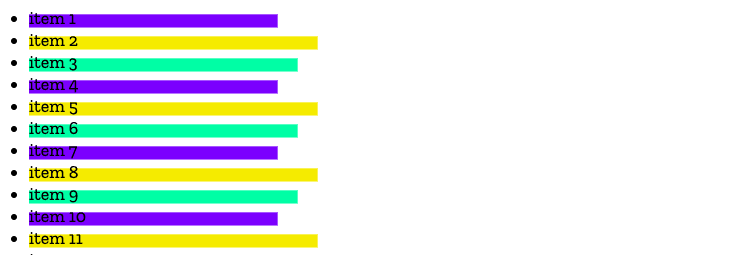
Um dies zu erreichen, definieren wir zwei benutzerdefinierte CSS-Eigenschaften, --box-color und --width-subtractor.
Das Paint Worklet
In unserem Worklet können wir auf diese benutzerdefinierten Eigenschaften verweisen.
registerPaint(
"boxbg",
class {
static get contextOptions() {
return { alpha: true };
}
/*
* use this function to retrieve any custom properties (or regular properties, such as 'height')
* defined for the element, return them in the specified array
*/
static get inputProperties() {
return ["--box-color", "--width-subtractor"];
}
paint(ctx, size, props) {
/*
* ctx -> drawing context
* size -> paintSize: width and height
* props -> properties: get() method
*/
ctx.fillStyle = props.get("--box-color");
ctx.fillRect(
0,
size.height / 3,
size.width * 0.4 - props.get("--width-subtractor"),
size.height * 0.6,
);
}
},
);
Wir haben die Methode inputProperties() in der registerPaint()-Klasse verwendet, um die Werte von zwei benutzerdefinierten Eigenschaften zu erhalten, die auf ein Element gesetzt sind, das boxbg zugewiesen hat, und haben diese dann innerhalb unserer paint()-Funktion verwendet. Die Methode inputProperties() kann alle Eigenschaften zurückgeben, die das Element beeinflussen, nicht nur benutzerdefinierte Eigenschaften.
Verwendung des Paint Worklets
HTML
<ul>
<li>item 1</li>
<li>item 2</li>
<li>item 3</li>
<li>item 4</li>
<li>item 5</li>
<li>item 6</li>
<li>item 7</li>
<li>item 8</li>
<li>item 9</li>
<li>item 10</li>
<li>item 11</li>
<li>item 12</li>
<li>item 13</li>
<li>item 14</li>
<li>item 15</li>
<li>item 16</li>
<li>item 17</li>
<li>item</li>
</ul>
CSS
In unserem CSS definieren wir die benutzerdefinierten Eigenschaften --box-color und --width-subtractor.
li {
background-image: paint(boxbg);
--box-color: hsl(55 90% 60% / 100%);
}
li:nth-of-type(3n) {
--box-color: hsl(155 90% 60% / 100%);
--width-subtractor: 20;
}
li:nth-of-type(3n + 1) {
--box-color: hsl(255 90% 60% / 100%);
--width-subtractor: 40;
}
JavaScript
In unserem <script> registrieren wir das Worklet:
CSS.paintWorklet.addModule("boxbg.js");
Ergebnis
Obwohl Sie das Skript des Worklets nicht ändern können, können Sie die Werte der benutzerdefinierten Eigenschaft in den DevTools ändern, um die Farben und die Breite des Hintergrundbilds zu ändern.
Hinzufügen von Komplexität
Die obigen Beispiele mögen nicht sehr aufregend erscheinen, da Sie sie auf verschiedene Weisen mit bestehenden CSS-Eigenschaften nachbilden könnten, z.B. durch das Positionieren von dekorativen erzeugten Inhalten mit ::before oder durch Einfügen von background: linear-gradient(yellow, yellow) 0 15px / 200px 20px no-repeat;. Was die CSS Painting API so interessant und leistungsfähig macht, ist, dass Sie komplexe Bilder erstellen können, indem Sie Variablen übergeben, die sich automatisch anpassen.
Schauen wir uns ein komplexeres Malbeispiel an.
Das Paint Worklet
registerPaint(
"header-highlight",
class {
static get inputProperties() {
return ["--high-color"];
}
static get contextOptions() {
return { alpha: true };
}
paint(ctx, size, props) {
/* set where to start the highlight & dimensions */
const x = 0;
const y = size.height * 0.3;
const blockWidth = size.width * 0.33;
const highlightHeight = size.height * 0.85;
const color = props.get("--high-color");
ctx.fillStyle = color;
ctx.beginPath();
ctx.moveTo(x, y);
ctx.lineTo(blockWidth, y);
ctx.lineTo(blockWidth + highlightHeight, highlightHeight);
ctx.lineTo(x, highlightHeight);
ctx.lineTo(x, y);
ctx.closePath();
ctx.fill();
/* create the dashes */
for (let start = 0; start < 8; start += 2) {
ctx.beginPath();
ctx.moveTo(blockWidth + start * 10 + 10, y);
ctx.lineTo(blockWidth + start * 10 + 20, y);
ctx.lineTo(
blockWidth + start * 10 + 20 + highlightHeight,
highlightHeight,
);
ctx.lineTo(
blockWidth + start * 10 + 10 + highlightHeight,
highlightHeight,
);
ctx.lineTo(blockWidth + start * 10 + 10, y);
ctx.closePath();
ctx.fill();
}
} // paint
},
);
Verwendung des Paint Worklets
Wir können dann ein kleines HTML erstellen, das diese Bilder als Hintergründe akzeptiert:
<h1 class="fancy">Largest Header</h1>
<h3 class="fancy">Medium size header</h3>
<h6 class="fancy">Smallest Header</h6>
Wir geben jedem Header einen anderen Wert für die --high-color [benutzerdefinierte Eigenschaft].
.fancy {
background-image: paint(header-highlight);
}
h1 {
--high-color: hsl(155 90% 60% / 70%);
}
h3 {
--high-color: hsl(255 90% 60% / 50%);
}
h6 {
--high-color: hsl(355 90% 60% / 30%);
}
Und wir registrieren unser Worklet.
CSS.paintWorklet.addModule("header-highlight.js");
Das Ergebnis sieht wie folgt aus:
Obwohl Sie das Worklet selbst nicht bearbeiten können, können Sie mit dem CSS und HTML spielen. Vielleicht versuchen Sie scale und rotate auf die Header anzuwenden?
Sie könnten versuchen, die obigen Hintergrundbilder ohne die CSS Paint API zu erstellen. Es ist machbar, aber Sie müssten für jede Farbvorgabe, die Sie erstellen möchten, einen unterschiedlichen, ziemlich komplexen linearen Verlauf angeben. Mit der CSS Paint API kann ein Worklet wiederverwendet werden, wobei in diesem Fall verschiedene Farben übergeben werden.
Parameter übergeben
Hinweis:
Das folgende Beispiel erfordert, dass das Experimental Web Platform Features-Flag in Chrome oder Edge aktiviert ist, indem Sie about://flags besuchen.
Mit der CSS Paint API haben wir nicht nur Zugriff auf benutzerdefinierte und reguläre Eigenschaften, sondern können auch benutzerdefinierte Argumente an die paint()-Funktion übergeben.
Wir können diese zusätzlichen Argumente hinzufügen, wenn wir die Funktion im CSS aufrufen. Nehmen wir an, wir möchten manchmal unseren Hintergrund statt zu füllen, umranden – lassen Sie uns für diesen Anlass ein zusätzliches Argument übergeben.
li {
background-image: paint(hollow-highlights, stroke);
}
Jetzt können wir die Methode inputArguments() in der registerPaint()-Klasse verwenden, um auf das benutzerdefinierte Argument zuzugreifen, das wir unserer paint()-Funktion hinzugefügt haben.
class Worklet {
static get inputArguments() {
return ["*"];
}
// …
}
Wir haben dann Zugriff auf dieses Argument.
class Worklet {
// …
paint(ctx, size, props, args) {
// use our custom arguments
const hasStroke = args[0].toString();
// if stroke arg is 'stroke', don't fill
if (hasStroke === "stroke") {
ctx.fillStyle = "transparent";
ctx.strokeStyle = color;
}
// …
}
// …
}
Wir können auch angeben, dass wir einen bestimmten Typ von Argument möchten.
Nehmen wir an, wir fügen ein zweites Argument hinzu, das angibt, wie viele Pixel breit wir den Strich haben möchten:
li {
background-image: paint(hollow-highlights, stroke, 10px);
}
Wenn wir unsere Liste der Argumentwerte geten, können wir speziell nach einer <length>-Einheit fragen.
class Worklet {
// …
static get inputArguments() {
return ["*", "<length>"];
}
// …
}
In diesem Fall haben wir speziell das <length>-Attribut angefordert. Das erste Element im zurückgegebenen Array wird ein CSSUnparsedValue sein. Das zweite wird ein CSSStyleValue sein.
Wenn das benutzerdefinierte Argument ein CSS-Wert ist, z.B. eine Einheit, können wir die Typed OM CSSStyleValue-Klasse (und Unterklassen) verwenden, indem wir das Werttyp-Schlüsselwort verwenden, wenn wir es in der RegisterPaint-Funktion abrufen.
Jetzt können wir auf die Typ- und Werteigenschaften zugreifen, was bedeutet, dass wir die Anzahl der Pixel und einen Zahlentyp direkt aus der Box erhalten können. (Zugegebenermaßen nimmt ctx.lineWidth einen Float als Wert statt eines Wertes mit Längeneinheiten, aber für ein Beispiel…)
class Worklet {
// …
paint(ctx, size, props, args) {
const strokeWidth = args[1];
if (strokeWidth.unit === "px") {
ctx.lineWidth = strokeWidth.value;
} else {
ctx.lineWidth = 1.0;
}
// …
}
// …
}
Es ist erwähnenswert, dass es einen Unterschied zwischen der Verwendung von benutzerdefinierten Eigenschaften zur Steuerung verschiedener Teile dieses Worklets und den hier aufgeführten Argumenten gibt. Benutzerdefinierte Eigenschaften (und in der Tat alle Eigenschaften auf der Stilkarte) sind global – sie können auch an anderer Stelle in unserem CSS (und JS) verwendet werden.
Sie können zum Beispiel eine --main-color haben, die nützlich ist, um die Farbe innerhalb einer paint()-Funktion zu setzen, aber kann auch verwendet werden, um Farben an anderer Stelle in Ihrem CSS zu setzen. Wenn Sie es speziell für paint() ändern möchten, könnte sich das als schwierig erweisen. Hier kommt die Funktion der benutzerdefinierten Argumente ins Spiel. Eine andere Möglichkeit darüber nachzudenken ist, dass Argumente dazu verwendet werden, um das, was Sie tatsächlich zeichnen, zu steuern, während Eigenschaften dazu verwendet werden, das Styling zu steuern.

Jetzt können wir wirklich beginnen, die Vorteile dieser API zu sehen. Wenn wir eine Vielzahl von Zeichenparametern von unserem CSS durch sowohl benutzerdefinierte Eigenschaften als auch zusätzliche paint()-Funktionsargumente steuern können, dann können wir wirklich wiederverwendbare und hochgradig steuerbare Stilfunktionen erstellen.
Das Paint Worklet
registerPaint(
"hollow-highlights",
class {
static get inputProperties() {
return ["--box-color"];
}
// Input arguments that can be passed to the `paint` function
static get inputArguments() {
return ["*", "<length>"];
}
static get contextOptions() {
return { alpha: true };
}
paint(ctx, size, props, args) {
// ctx -> drawing context
// size -> size of the box being painted
// props -> list of custom properties available to the element
// args -> list of arguments set when calling the paint() function in the CSS
// where to start the highlight & dimensions
const x = 0;
const y = size.height * 0.3;
const blockWidth = size.width * 0.33;
const blockHeight = size.height * 0.85;
// the values passed in the paint() function in the CSS
const color = props.get("--box-color");
const strokeType = args[0].toString();
const strokeWidth = parseInt(args[1], 10);
// set the stroke width
ctx.lineWidth = strokeWidth ?? 1.0;
// set the fill type
if (strokeType === "stroke") {
ctx.fillStyle = "transparent";
ctx.strokeStyle = color;
} else if (strokeType === "filled") {
ctx.fillStyle = color;
ctx.strokeStyle = color;
} else {
ctx.fillStyle = "none";
ctx.strokeStyle = "none";
}
// block
ctx.beginPath();
ctx.moveTo(x, y);
ctx.lineTo(blockWidth, y);
ctx.lineTo(blockWidth + blockHeight, blockHeight);
ctx.lineTo(x, blockHeight);
ctx.lineTo(x, y);
ctx.closePath();
ctx.fill();
ctx.stroke();
// dashes
for (let i = 0; i < 4; i++) {
let start = i * 2;
ctx.beginPath();
ctx.moveTo(blockWidth + start * 10 + 10, y);
ctx.lineTo(blockWidth + start * 10 + 20, y);
ctx.lineTo(blockWidth + start * 10 + 20 + blockHeight, blockHeight);
ctx.lineTo(blockWidth + start * 10 + 10 + blockHeight, blockHeight);
ctx.lineTo(blockWidth + start * 10 + 10, y);
ctx.closePath();
ctx.fill();
ctx.stroke();
}
} // paint
},
);
Verwendung des Paint Worklets
Wir können verschiedene Farben, Strichbreiten einstellen und auswählen, ob das Hintergrundbild gefüllt oder hohl sein soll:
li {
--box-color: hsl(155 90% 60% / 50%);
background-image: paint(hollow-highlights, stroke, 5px);
}
li:nth-of-type(3n) {
--box-color: hsl(255 90% 60% / 50%);
background-image: paint(hollow-highlights, filled, 3px);
}
li:nth-of-type(3n + 1) {
--box-color: hsl(355 90% 60% / 50%);
background-image: paint(hollow-highlights, stroke, 1px);
}
In unserem <script> registrieren wir das Worklet:
CSS.paintWorklet.addModule("hollow.js");